Microsoft Excel में, सूत्र डेटा पर गणना या अन्य क्रियाएँ करते हैं। सूत्र बुनियादी गणितीय कार्यों से लेकर, जैसे जोड़ और घटाव, जटिल इंजीनियरिंग और सांख्यिकीय गणनाओं तक होते हैं। यहाँ Microsoft Excel फ़ार्मुलों की मूल बातें देखें।
इस आलेख में दी गई जानकारी Excel संस्करण 2019, 2016, और 2013 के साथ-साथ Microsoft 365 के लिए Excel और Mac के लिए Excel पर लागू होती है।
सूत्रों का अवलोकन
सूत्र एक्सेल में गणना करते हैं। वे हमेशा बराबर (=) चिह्न से शुरू होते हैं, जहां आप उत्तर या परिणाम दिखाना चाहते हैं।
बदलते डेटा के आधार पर गणनाओं की तुलना करने वाले "क्या होगा अगर" परिदृश्यों पर काम करने के लिए सूत्र बहुत अच्छे हैं। एक बार जब आप फॉर्मूला दर्ज कर लेते हैं, तो केवल उन राशियों को बदलें जिनकी आपको गणना करने की आवश्यकता है। आपको नियमित कैलकुलेटर की तरह "प्लस दिस" या "माइनस दैट" दर्ज करते रहने की आवश्यकता नहीं है।
सूत्रों में मान, स्थिरांक, सेल संदर्भ, फ़ंक्शन और ऑपरेटर हो सकते हैं।
मान
एक्सेल स्प्रेडशीट में, मान टेक्स्ट, तिथियां, संख्याएं या बूलियन डेटा हो सकते हैं। मान का प्रकार उस डेटा पर निर्भर करता है जिसका वह उल्लेख कर रहा है।
स्थिरांक
एक स्थिरांक एक ऐसा मान है जो बदलता नहीं है और जिसकी गणना नहीं की जाती है। हालांकि स्थिरांक प्रसिद्ध हो सकते हैं, जैसे कि पाई ( ), किसी वृत्त की परिधि और उसके व्यास का अनुपात, वे कोई भी मान हो सकते हैं, जैसे कर की दर या एक विशिष्ट तिथि, जो बार-बार बदलती है।
सेल संदर्भ
सेल संदर्भ, जैसे कि A1 या H34, किसी कार्यपत्रक में डेटा के स्थान को इंगित करते हैं। एक सेल संदर्भ में कॉलम अक्षर और पंक्ति संख्या होती है जो सेल के स्थान पर प्रतिच्छेद करती है। सेल संदर्भ सूचीबद्ध करते समय, स्तंभ अक्षर हमेशा पहले दिखाई देता है, जैसे A1, F26, या W345।
आप सूत्र में एक से अधिक सन्निहित सेल संदर्भों को एक श्रेणी के रूप में दर्ज करेंगे, जो केवल प्रारंभ और समापन बिंदुओं को इंगित करता है। उदाहरण के लिए, संदर्भ A1, A2, A3 को श्रेणी A1:A3 के रूप में लिखा जा सकता है।
अक्सर उपयोग की जाने वाली श्रेणियों को एक ऐसा नाम दें जिसे सूत्रों में दर्ज किया जा सके।
कार्य
एक्सेल में कई अंतर्निहित सूत्र भी होते हैं जिन्हें फ़ंक्शन कहा जाता है। कार्य सामान्य रूप से किए गए कार्यों को करना आसान बनाते हैं। उदाहरण के लिए, SUM फ़ंक्शन के साथ आसानी से कॉलम या संख्याओं की पंक्तियाँ जोड़ें। या, विशिष्ट जानकारी प्राप्त करने के लिए VLOOKUP फ़ंक्शन का उपयोग करें।
ऑपरेटर
ऑपरेटर दो या अधिक सेल संदर्भों या मानों के बीच संबंध को परिभाषित करने के लिए सूत्र में उपयोग किए जाने वाले प्रतीक या संकेत हैं। उदाहरण के लिए, धन चिह्न (+) एक अंकगणितीय संकारक है जिसका उपयोग =A2+A3 जैसे सूत्रों में किया जाता है। अन्य अंकगणितीय ऑपरेटरों में घटाव के लिए ऋण चिह्न (-1), विभाजित करने के लिए फ़ॉरवर्ड-स्लैश (/), और गुणन के लिए तारांकन (*) शामिल हैं।
यदि एक सूत्र में एक से अधिक ऑपरेटर का उपयोग किया जाता है, तो संचालन का एक विशिष्ट क्रम होता है जो एक्सेल यह तय करने में अनुसरण करता है कि कौन सा ऑपरेशन पहले होता है।
अंकगणितीय ऑपरेटरों के अलावा, तुलना ऑपरेटर सूत्र में दो मानों के बीच तुलना करते हैं। उस तुलना का परिणाम या तो TRUE या FALSE होता है। तुलना ऑपरेटरों में बराबर चिह्न (=), ( < . से कम) शामिल है ), इससे कम या इसके बराबर ( <= ) , इससे बड़ा (> ) , इससे बड़ा या इसके बराबर (> = ), और इसके बराबर नहीं ( <> )।
AND और OR फ़ंक्शन उन सूत्रों के उदाहरण हैं जो तुलना ऑपरेटरों का उपयोग करते हैं।
अंत में, एम्परसेंड (&) एक सूत्र में डेटा या डेटा की कई श्रेणियों में शामिल होने वाला एक संयोजन ऑपरेटर है। यहां एक उदाहरण दिया गया है:
{=INDEX(D6:F11, MATCH (D3 &E3, D6:D11 &E6:E11, 0)), 3)}
कॉन्सटेनेशन ऑपरेटर का उपयोग एक्सेल के INDEX और MATCH फ़ंक्शंस का उपयोग करके लुकअप फॉर्मूला में कई डेटा रेंज को संयोजित करने के लिए किया जाता है।
एक साधारण फॉर्मूला कैसे बनाएं
यहां एक सूत्र बनाने का तरीका बताया गया है जो अन्य कक्षों में मानों को संदर्भित करता है।
-
एक सेल का चयन करें और बराबर चिह्न टाइप करें (=)।
-
किसी सेल का चयन करें या चयनित सेल में उसका पता टाइप करें।
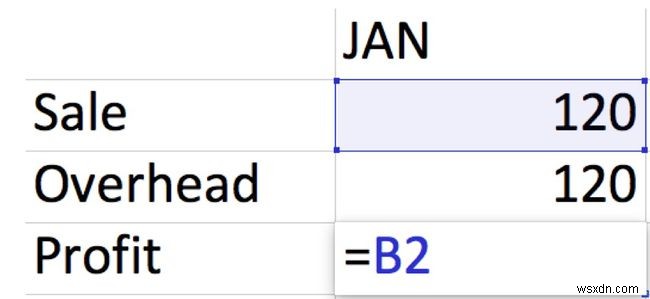
-
एक ऑपरेटर दर्ज करें। इस उदाहरण में, हम ऋण चिह्न . का उपयोग कर रहे हैं (-)।
-
अगले सेल का चयन करें, या चयनित सेल में उसका पता टाइप करें।
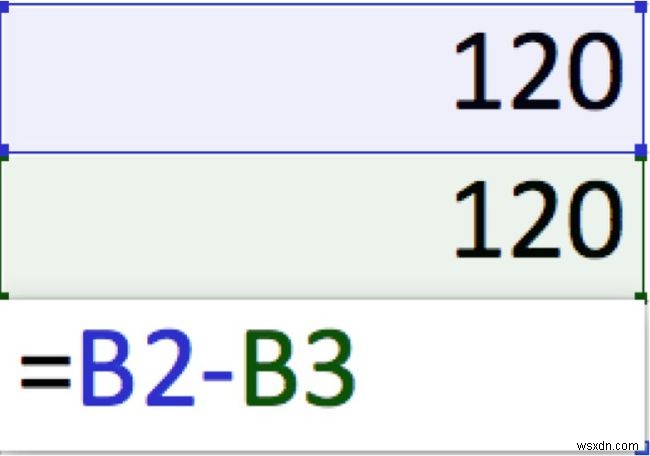
-
दर्ज करें दबाएं या वापसी . आप सूत्र के साथ सेल में अपनी गणना का परिणाम देखेंगे।
जब आप किसी सेल में कोई फ़ॉर्मूला डालते हैं, तो वह फ़ॉर्मूला बार में भी दिखाई देता है। कोई फ़ॉर्मूला देखने के लिए, एक सेल चुनें और वह फ़ॉर्मूला बार में दिखाई देगा।
फॉर्मूला के साथ बिल्ट-इन फंक्शन का उपयोग कैसे करें
-
एक खाली सेल चुनें।
-
एक समान चिह्न टाइप करें (=) और फिर एक फ़ंक्शन टाइप करें। इस उदाहरण में, हम कुल बिक्री देखने के लिए =SUM का उपयोग कर रहे हैं।
-
एक प्रारंभिक कोष्ठक टाइप करें और फिर कक्षों की श्रेणी का चयन करें। फिर एक क्लोजिंग कोष्ठक टाइप करें।
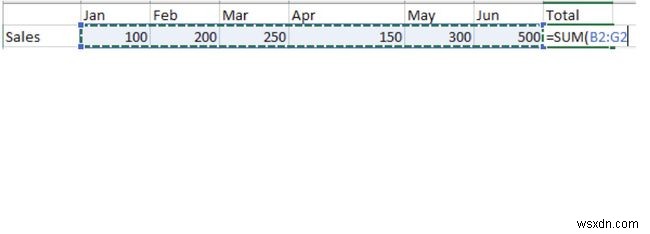
-
दर्ज करें दबाएं या वापसी अपना परिणाम देखने के लिए।
